Hoe Instant Emergency Alerts op uw telefoon en pc te krijgen

Welk nieuws of welke gegevens controleert u elke dag? De meesten van ons zijn geïnteresseerd in directe informatie-updates over bepaalde onderwerpen. Misschien zijn dat gevaarlijke stormen voorspeld voor uw gebied, of meldingen over nieuwe malwarebedreigingen op internet.
Handmatig websites bezoeken om te controleren op updates is tijdverspilling. Vooral wanneer technologie meldingen direct op uw telefoon en computer kan afleveren.
We laten u een eenvoudig proces zien om direct een melding op al uw apparaten te ontvangen op het moment dat gegevens of websites worden bijgewerkt.
Stap 1: Verzamel uw RSS-feeds
Als u niet zeker weet voor welke noodsituaties u meldingen wilt ontvangen, hebben we hieronder een lijst met RSS-feeds toegevoegd waarmee u aan de slag kunt.
In mijn voorbeeld ga ik het RSOE EDIS-waarschuwingssysteem voor wereldwijde rampen gebruiken. Dit is een populaire site met een grote kaart met belangrijke recente noodsituaties over de hele wereld.

Dit is een systeem ontwikkeld door de National Association of Radio Distress-Signalling and Infocommunications (RSOE), dat het de “Nood- en rampeninformatiedienst (EDIS).”
De service controleert informatie van binnen- en buitenlandse overheden en nieuwsbronnen. 5 Alternatieven voor Google Nieuws die veranderen Hoe u het Nieuws leest 5 Google Nieuws-alternatieven die veranderen Hoe u Nieuws leest Google Nieuws is een populaire manier om op de hoogte te blijven van wat er rondom gebeurt de wereld. Maar voor iets minder bevooroordeeld, bekijk deze Google Nieuws-alternatieven. Lees meer om snel te identificeren wanneer er een groot noodgeval is in de wereld. Voor een journalist of iemand die geïnteresseerd is in het melden van noodnieuws, is dit een geweldige hulpbron.
En gelukkig biedt het RSS-feeds, perfect voor ons gebruik.
Stap 2: Push-sullet instellen
Er zijn tal van mobiele RSS-reader-apps die u op de hoogte brengen wanneer feeds nieuwe updates hebben. Je vindt ook talloze desktop-gebaseerde RSS-reader-apps. Als u echter niet wilt worden beperkt tot alleen uw smartphone, is Pushbullet de beste oplossing.

Met Pushbullet kun je je telefoon of computer instellen om meldingen van verschillende bronnen te ontvangen. U wilt ten minste Pushbullet instellen op uw telefoon en de computers die u gebruikt. Het is zo simpel als het downloaden van de app en het maken van een account.
Zorg ervoor dat u zich registreert bij Pushbullet met hetzelfde account op alle apparaten. Bekijk onze inleiding tot Pushbullet Pushbullet zet uw Android en pc op dezelfde golflengte Pushbullet zet uw Android en pc op dezelfde golflengte Ontdek hoe u uw Android perfect kunt synchroniseren met uw pc - druk op de meldingen van uw telefoon op uw bureaublad , deel bestanden en nog veel meer! Lees meer voor hulp om aan de slag te gaan.
Stap 3: Link IFTTT en Pushbullet
Als je je nog niet hebt aangemeld voor IFTTT, wil je dat nu doen. Vervolgens moet u uw Pushbullet-account verbinden met uw IFTTT-account.
Om dit te doen, klik op de Zoeken vak bovenaan de pagina. Zoeken Pushbullet, en wissel naar de Diensten tab rechts. Klik vervolgens op de Pushbullet-service.
Klik ten slotte op Aansluiten om de twee accounts te koppelen.

U moet IFTTT toegang verlenen tot uw Pushbullet-account. Zodra u dit doet, bent u klaar om door te gaan met het maken van een applet.
Stap 4: Maak een waarschuwingsapplet in IFTTT
Applets vormen de kern van IFTTT. Ze laten u instructies maken die twee services met elkaar verbinden. Hier kunt u uw RSS-feed en Pushbullet-meldingen combineren.
Om te beginnen, klik op de Mijn applets link bovenaan IFTTT, selecteer vervolgens de Nieuwe applet knop.
Voor Deze (de trigger), wil je de gebruiken RSS-feed keuze. Zoeken “RSS” en klik op de RSS-feed doos. Kies dan Nieuw feeditem.
In de Feed-URL veld, plak de RSS-URL van de link die u eerder hebt opgeslagen. In ons voorbeeld is dit de RSS-feed van het RSOE EDIS-systeem.

Nadat u de RSS-feedtrigger hebt gemaakt, klikt u op Dat (actie). Zoeken “Pushbullet” en selecteer het uit de resultaten.
Kies de Druk op een notitie actie. Op de volgende pagina kunt u de melding aanpassen Titel en Bericht gebaseerd op “ingrediënten” van de inkomende RSS-feedinformatie.

Zoals u kunt zien, is er veel nuttige informatie van de inkomende feed die u kunt gebruiken om meldingen aan te passen. In dit voorbeeld maken we de titel de FeedTitle en EntryTitle, en bouw dan de boodschap met behulp van EntryContent en EntryUrl.
Dit is wat de laatste Pushbullet IFTTT-actie eruitziet:

Nu, wanneer een nieuwe wereldwijde noodsituatie plaatsvindt en wordt weergegeven in het RSOE EDIS-systeem, ontvangt u onmiddellijk een melding op uw telefoon. Wanneer u de melding in Pushbullet op uw telefoon of computer bekijkt, ziet u hoe het eruit ziet:
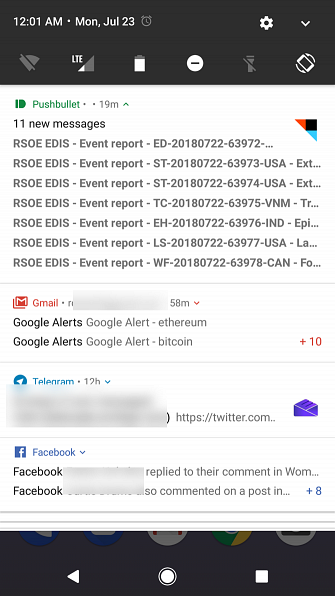
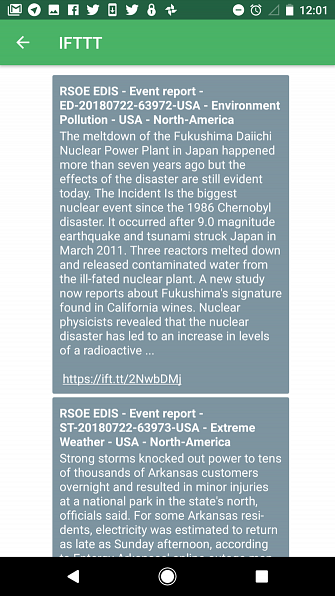
Dit is slechts een klein deel van wat u kunt bereiken met IFTTT. Bekijk onze volledige gids voor IFTTT De ultieme IFTTT-gids: gebruik de krachtigste tool van het web als een pro De ultieme IFTTT-gids: gebruik de meest krachtige tool van het web als een professional Als This Then That, ook bekend als IFTTT, is een gratis webgebaseerd service om uw apps en apparaten samen te laten werken. Weet je niet zeker hoe je je applet moet maken? Volg deze gids. Lees meer voor meer informatie.
Sommige RSS-feeds voor noodgevallen die u kunt gebruiken
Nu u direct pushmeldingen voor feedupdates kunt ontvangen, hoeft u alleen maar te kiezen uit het grote menu met evenementen waarvoor u updates wilt..
Hier volgen enkele van de grootste en meest bijgewerkte overheidsinformatie, non-profitorganisaties en privébronnen waarvoor u zich kunt aanmelden. Ze helpen je op de hoogte te blijven van de nieuwste brekende gebeurtenissen in de gebieden waarin je het meest geïnteresseerd bent:
- FEMA-noodgegevensfeeds: ontdek het moment waarop FEMA ergens in de VS een noodsituatie heeft aangekondigd.
- RSOE Global Emergencies: dit is het wereldwijde alarmsysteem van RSOE EDIS dat in het bovenstaande voorbeeld wordt gebruikt.
- Centers for Disease Control (CDC): biedt feeds met de nieuwste voedselveiligheidswaarschuwingen, ziekte-uitbraken en meer.
- Nationale weerservice: biedt feeds voor extreem weer, zoals weerswaarschuwingen door de staat, zware onweersbuien en tornado-waarschuwingen en orkaanwaarschuwingen.
- Department of Homeland Security: Krijg direct meldingen voor bedreigingen voor het land tegen terrorisme of andere bronnen.
- Department of State: deze pagina heeft veel RSS-feeds; een belangrijke is de RSS-feed voor reisadviezen.
Blijf up-to-date bij noodwaarschuwingen
Als u zich aanmeldt voor het ontvangen van instantmeldingen van deze hulpdiensten, blijft u op de hoogte van het laatste nieuws. Dit kan over de hele wereld zijn of in uw omgeving. Je kunt zelfs leren over binnenkomende noodsituaties lang voordat ze op het nieuws verschijnen.
Het idee dat RSS een verouderde technologie is, is absoluut onjuist. Maar het is niet moeilijk om te zeggen dat je niet eens meer een feedreader nodig hebt. Kijk hoe u uw eigen nieuws automatisch verzamelt Een echte nieuwsfeed maken met RSS Een echte nieuwsfeed maken met RSS Combineer RSS-uitgangen met een paar hulpprogramma's van derden en maak een enkele aangepaste nieuwsfeed die alleen legitieme verhalen bevat die u belangrijk vindt wat betreft. We laten u zien hoe in deze stapsgewijze handleiding. Lees meer voor meer geweldige manieren om RSS te gebruiken.
Meer informatie over: Emergency, IFTTT, Notification, RSS.


